ディスプレイの文字やアイコン等、全体的に小さく見ずらい場合、拡大率を変更してみましょう。
また、複数枚ディスプレイ接続時のメインディスプレイ変更やディスプレイ配置の変更紹介します。
【ディスプレイの設定】
設定画面はスタートメニューの「設定」から「システム」→「ディスプレイ」の順に開きます。
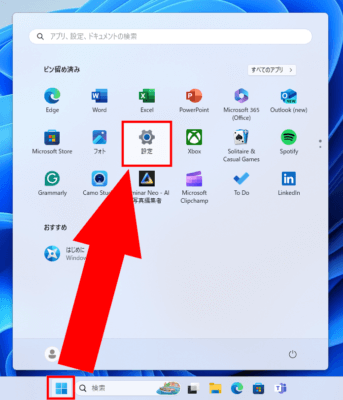
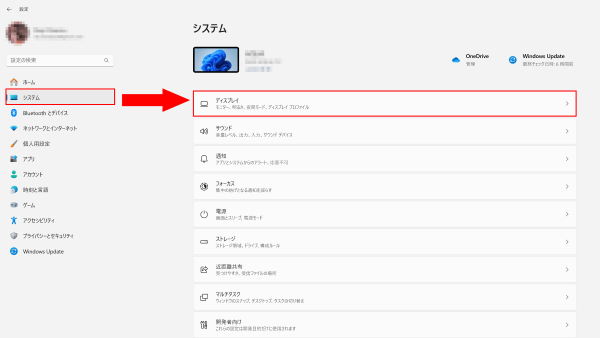
【ディスプレイの拡大縮小】
拡大縮小倍率変更は「拡大縮小とレイアウト」の「拡大/縮小」項目を変更することで変更できます。
基本的には「100%」が初期値ですが4Kディスプレイを使用していると「150%」が初期値となっています。その他、使用しているディスプレイの解像度で異なることがあります。
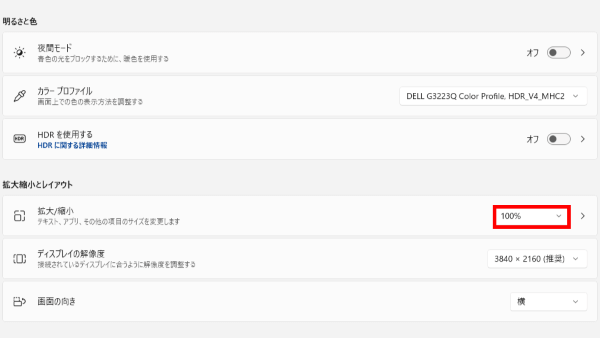
拡大縮小以外にも「ディスプレイの解像度」「画面の向き」の変更もできるため必要に応じて変更してみましょう。
【複数ディスプレイのメインディスプレイ変更、ディスプレイ配置】
2枚以上のディスプレイを使用時、特定のディスプレイに「Windows起動時のロック画面」や「管理者権限起動時のポップアップウィンドウ」、「画面右下のシステムトレイ」、「特定のゲームのフルスクリーン時」が表示されます。
これらの表示がされるのが「メインディスプレイ」です。(プライマリディスプレイと呼ばれることもあります)
初期設定は接続しているPCの映像出力ポートの優先順でメインディスプレイが設定されています。
変更することで自分がメインで使用するディスプレイを設定し使いやすくできます。
メインディスプレイの変更
現在のメインディスプレイ確認は、一番上の1から番号が割り振られている現在接続中のディスプレイのうち、選択して青色になった状態の「マルチディスプレイ」の「これをメインディスプレイにする」にチェックが入ってるディスプレイです。
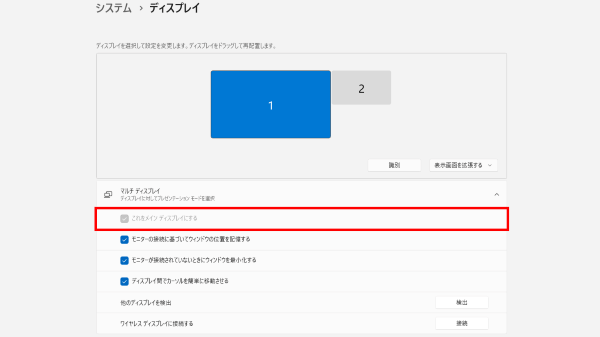
接続されているディスプレイの番号を確認するには「識別」をクリックすると各ディスプレイの左下に番号が表示されます。
下の画像は2番のディスプレイで実行したため「2」と表示されています。
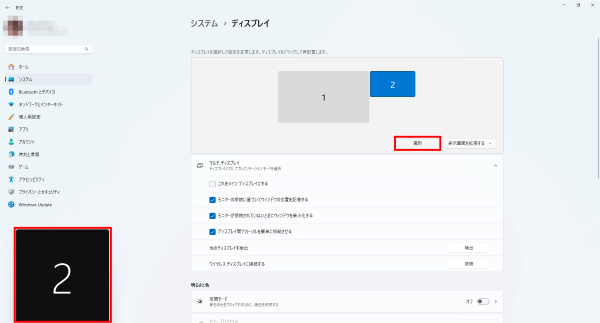
メインディスプレイの変更はメインにしたいディスプレイ番号をクリックして選択した状態で「マルチディスプレイ」の「これをメインディスプレイにする」にチェックを入れると即座に適用されます。
ディスプレイの配置変更
ディスプレイの配置は移動したいディスプレイの番号をクリック&ドラックで動かして左下の「適用」をクリックで配置の変更を反映できます。
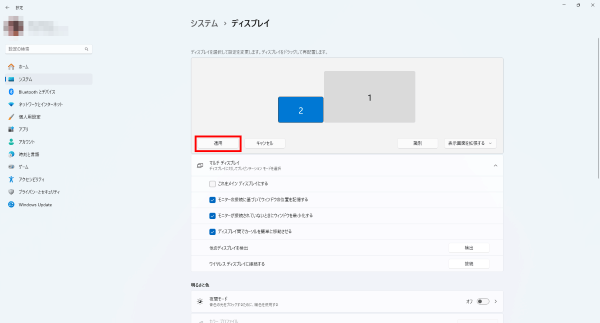
以上が「ディスプレイの拡大縮小、メインの変更」の解説となります。
他にも様々な設定がありますので気になる方はMicrosoft公式HPをご参照ください。